留意到此點,便想看看目前分享器的支援情況是如何。這次湊了三台中高階型號,來看看手上的板子及 iPhone SE2 有無用武之地XD
三台機器分別是:TP-Link AX90、Netgear RAX80,以及 ASUS RAX88U。型號都很像的原因是……大家都要強調自己是 AX 機種,所以如果要確認分享器有沒有支援 Wi-Fi 6,看型號也是一種作法。要留意的是,廠商們也習慣把後面的數字直接套上總頻寬數字,比如 AX6600 這個型號就不只一家有,找產品時還得記得註明品牌才不會買錯。
先說結論。以這次的測試環境來看,三台的效能沒有太大落差,AX90因為相較平價,所以C/P值顯得特別高。數字在文章最後。

先登場的是 TP-Link AX90,是三台機器中價格相較親民的。八支高增益天線加上產品前方的冷色燈號設計,感覺很像長了腳的幽浮,或許原廠想給人外星科技的感覺吧!

機器的外觀質感沒話說,畢竟這也是款五千元以上的分享器。主機下方有三個燈號,分別用來開關 Wi-Fi、指示燈及WPS連線,基本上平常是不太需要動到這些按鈕的,藏在下面也比較安全,免得小朋友當玩具按。

機身側邊有個 USB 3.0 連接埠,可以外接硬碟。

後方的埠口們,比較特別的是有兩個 WAN 埠,一個 1Gbps,一個 2.5Gbps。台灣的固網環境目前 2.5Gbps 還沒普及,所以這台機器的定位也可以當成區網裡較後端的 NAT 匣道,尤其在一些設計師很多的環境,連到主 Server 的頻寬當然是愈廣愈好。

機器底部是縷空網狀設計,可以看到底版,上頭的貼紙可以當作安裝時的資訊參考。
幾間分享器大廠的安裝已經都很簡單,而且都有了 App 可操作,代表就算沒有電腦主機,光靠手機也可以完成設定,門檻比以前還要看ip進後台低了不少。這台機器甚至把家長監護(家庭照護,名字大同小異)的功能只做在手機 App 上,就是意圖要大家用手機操作,順便註冊一個帳號來遠端管理。
不過既然已經接了網路線到主機板上,我還是從網頁介面來設定。
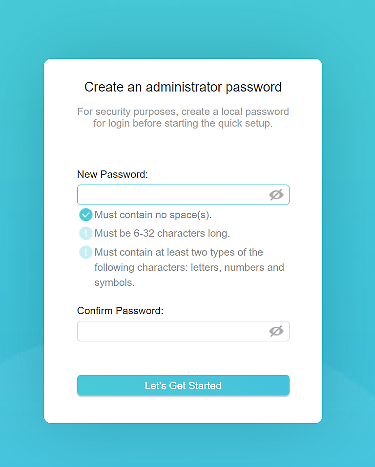
首先會提醒你設定管理密碼,請注意這是後台的管理密碼,不是Wifi密碼。
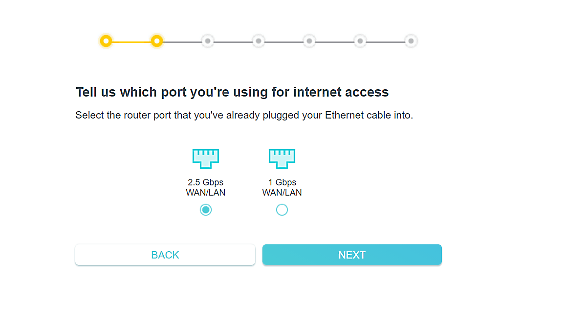
設定完時區後,選擇要用哪個埠口當 WAN。
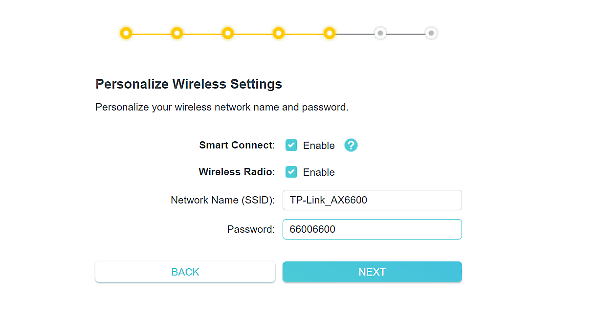
決定完連線形式(PPPoE或固定ip),接著會跳出無線設定,整體不到七個步驟,就可以設定完成開始使用。雖然大家都已經極度簡化設定流程,整體上來說,TP-Link應算是最俐落的。
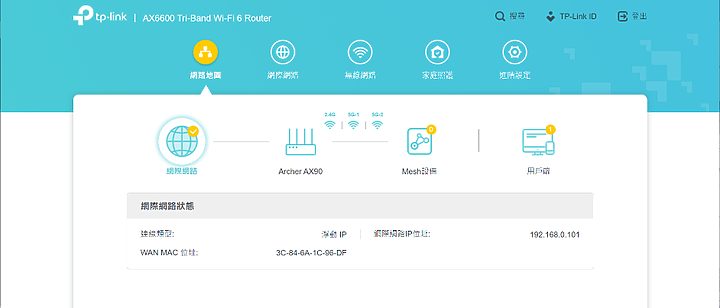
設定完成後會有機身狀態的總覽,點擊圖示就能進行進階設定。
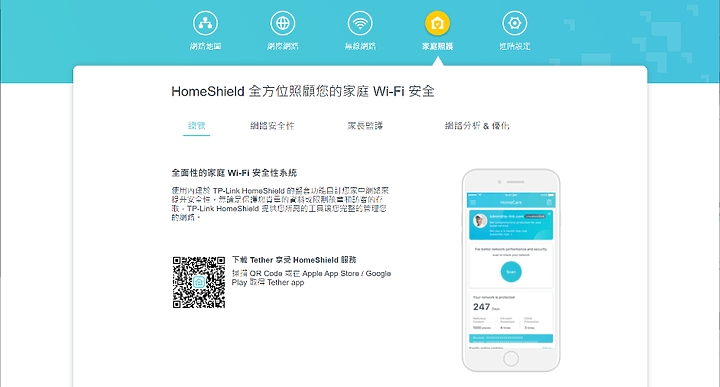
家長照護機能只有做在手機上,後台裡的說明只是提醒你快點去下載 Tether App。Tether App確實挺好用的,除了家長照護,也能遠端設定並瀏覽機子的重要資訊,建議可以先註冊 TP-Link 的雲端帳號,以後要用到時再裝 App 也不遲。
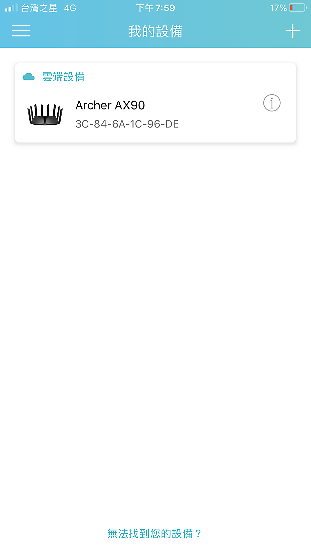
進入 App 首頁會顯示有哪些裝置登記在名下。
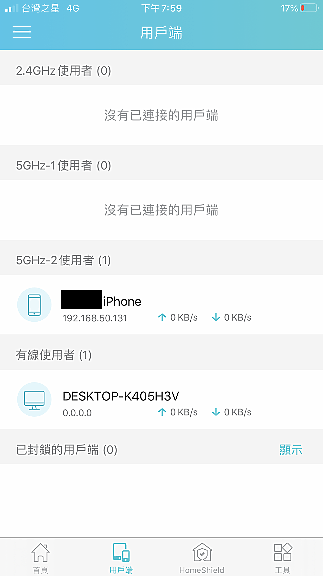
也可以看一下有哪些人連上了網路。
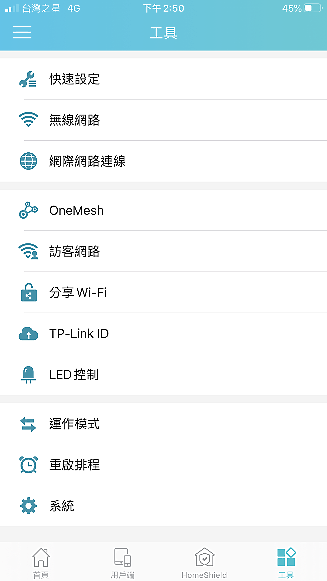
最後一頁則是列出後台的重點功能。
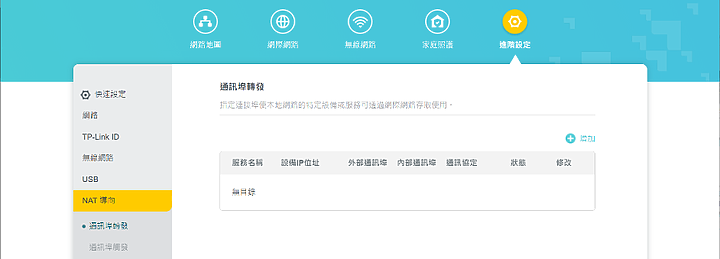
定位在中高階分享器,這台是可以當 VPN 伺服器的。
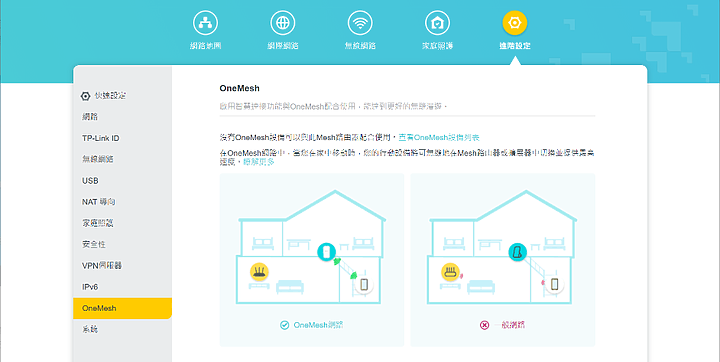
有其它相容 OneMesh 分享器的玩家,可利用此機能建立 Mesh 網路。
機子功能還不少,QoS、安全管理等的設定都很精要,但沒缺少,不過會買這台機器的人,應該還是看上它的無線網路傳輸能力,來看看無線網路設定的部份:
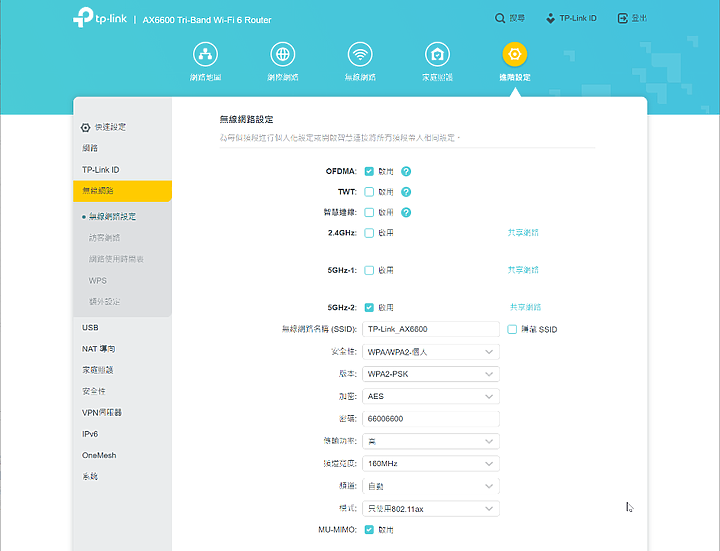
無線預設有三個頻道:2.4GHZ、5GHz-1與5GHz-2,當勾選「智慧連線」時,系統會自動整合在一起讓裝置們連線,使用者其實不需要清楚自己連到的是哪一個頻段。這是最推薦的作法,因為 Wi-Fi 6 的精神就是讓很多裝置一起連線,讓分享器自行計算頻段的調配,通常會比手動調整來得理想。
有個例外是,5GHz-2 裡有個頻道寬度是 160MHz,如果手邊有 Intel AX201 之類的無線網卡,那麼可以用這個設定來把無線頻寬逼至 2.4Gbps,體驗一下用 2.4Gbp 無線網路傳檔的快感,這也是為何在本文一開始就說,Wi-Fi已經迎頭趕上固網速度的原因。
不過這個設定多少會影響到其它裝置與整體頻段的均衡性,開啟智慧連線後,點對點的無線頻寬還是有 1.2Gbps,建議還是交由智慧連線來處理就好。
無線頻寬測試的部份,手邊有一張微星 Z490 Unify,無線晶片就是 AX201。當作資料傳輸的伺服器端。Client端就用支援 Wi-Fi 6 的 iPhone SE 2,裝上 iPerf 來看效能。測試的環境是30坪的空間,分為有玻璃遮敝區與空曠區。
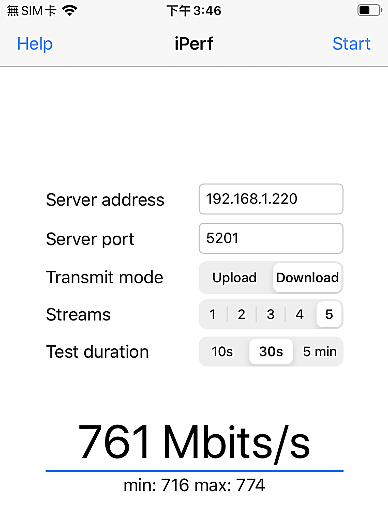
↑下載
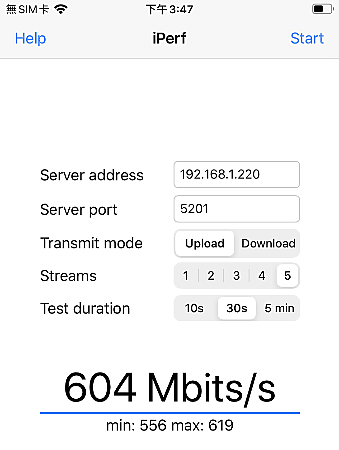
↑上傳
首先在空曠區的中心測下載,平均成績都在 750Mbits/s 之上,最低的正常波動在 700Mbits/s 左右。啥?Wi-Fi 6怎麼會只有七百多Mb/s的頻寬?其實已經很快了,你用Wi-Fi 5測測看就知道,下圖是用另一支不支援 Wi-Fi 6 的 iPhone 測得的成績:
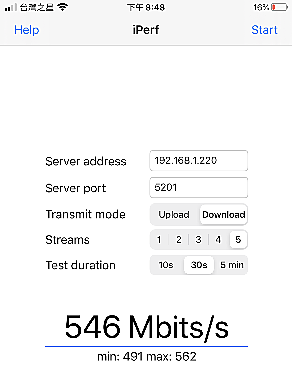
↑下載
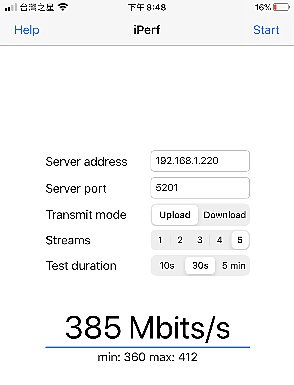
↑上傳
另外一支其實是 2016 年的 iPhone 6s。說真的速度也不差,但跟 ax 就是有段距離,我們再來看看如果買了新iPhone,卻只有搭上ac的分享器,速度是如何:
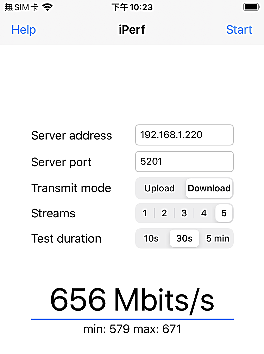
↑下載
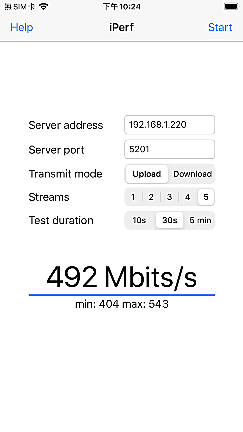
↑上傳
雖然還是比舊 iPhone 快,但仍然比搭配 AX 路由器慢。
不過,為什麼離 2.4Gbit/s 那麼遠呢?其實就算是有支援 ax 的 iphone11/SE,頻道寬度最高是 80MHz,理論數據最高也只能到 1.2Gbit/s。扣除損耗及其它因素,這已經是絕大多數 80 MHz Wi-Fi 6 裝置的效能表現。
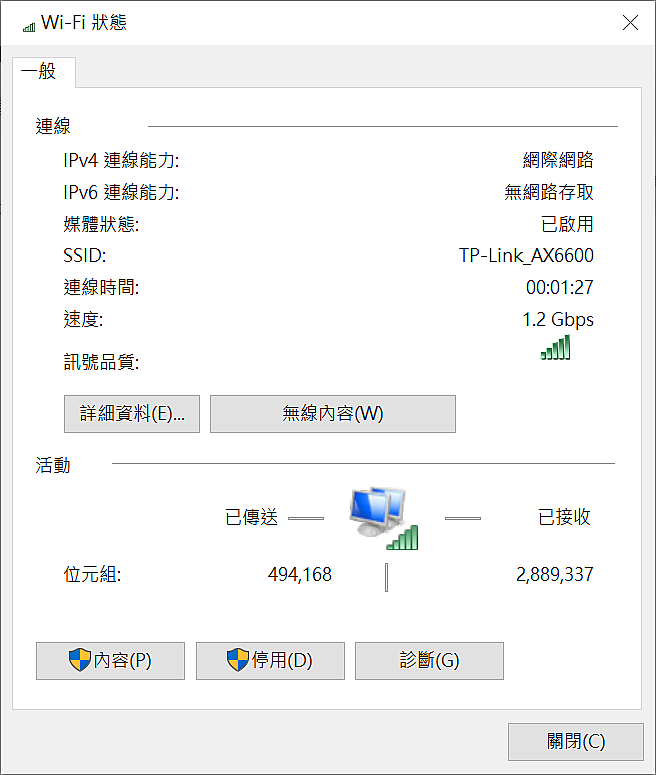
以這次做伺服器端的主機板為例,若AX90沒有刻意將頻道寬度設為160MHz,對應的數字也會是 1.2Gbits/s。
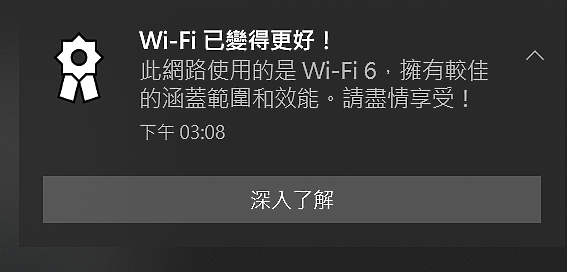
不過,接上後 Windows 10 仍會提醒你 Wi-Fi 變好了~
現在來做點簡單的數學。換算成實際檔案傳輸,用下載的數字做計算,AX 加新 iPhone 每秒下載速度是 95MB/s,AC加舊 iPhone 最好也只有 68MB/s,一秒差了27MB/s。傳一個10GB的檔案,差上約六分鐘的時間。
而且,這還只是應付兩個終端裝置的結果,Wi-Fi 6 訊號強度其實沒太大關係,重視的是頻寬的最大化以及利用率,同時讓很多裝置都能吃到合適的頻寬,若裝置一多,效能的差異會更明顯。
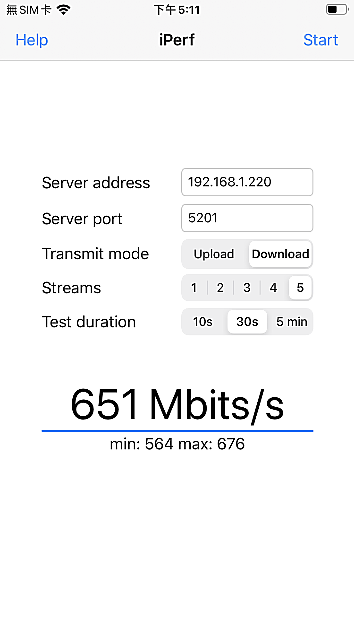
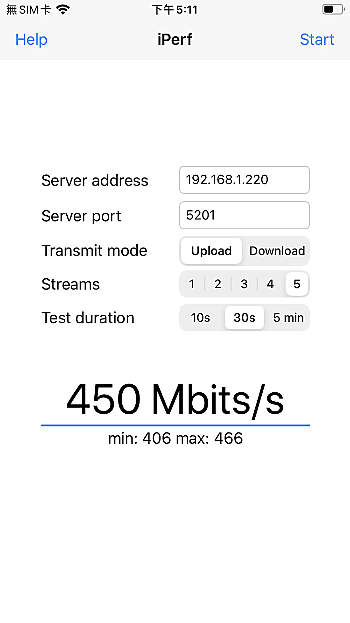
另外也在玻璃隔間做了測試,下載剩 650Mbits/s,上傳則是450Mbits/s。
以上是 TP-Link AX90 的部份,接下來我們看看 Netgear RAX80。

RAX80的天線採用扇形設計,看起來很像太空星艦。

機身上有個 Wi-Fi 鈕及 WPS 鈕。

翅膀折起來時可以看到訊號線。

後置兩個 USB 3.0,所有的網路孔(包含WAN)都是GbE,特別在於最左邊兩個可以做 802.3ad 的 aggregation,勉強能算是湊到 2Gbit/s。
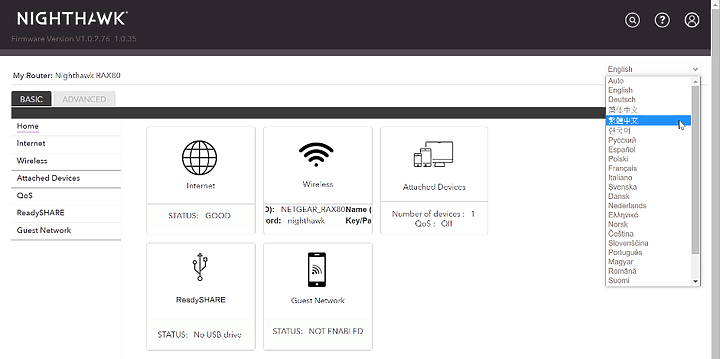
安裝一樣支援透過 App 或網頁後台,不過怎麼切就是無法切成中文。
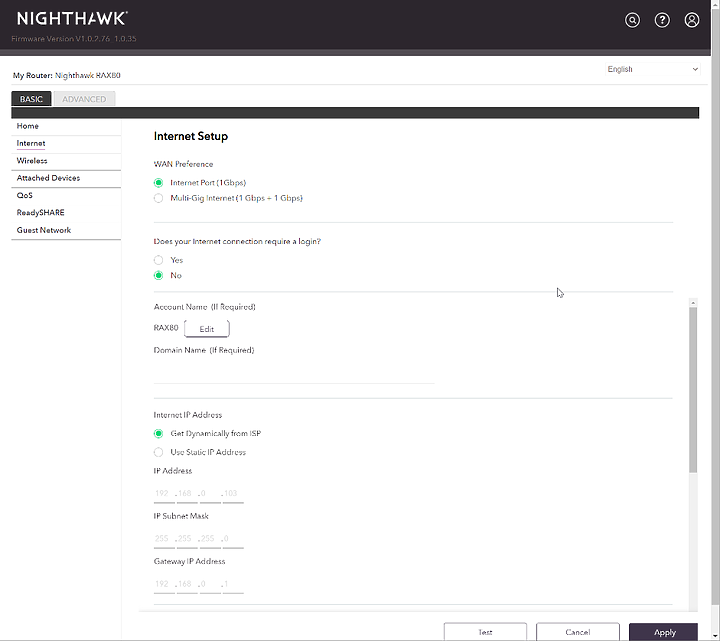
WAN可以透過1+1的方式變成 Multi-Gig Internet。
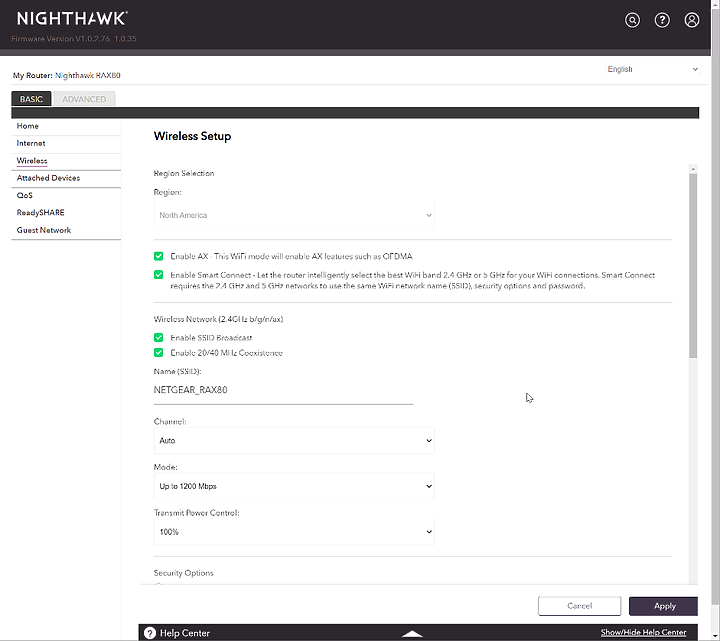
無線網路預設開啟 AX,更改地區會讓設定變更。國外有玩家因此特別「改區」來達到自己想要的速率。
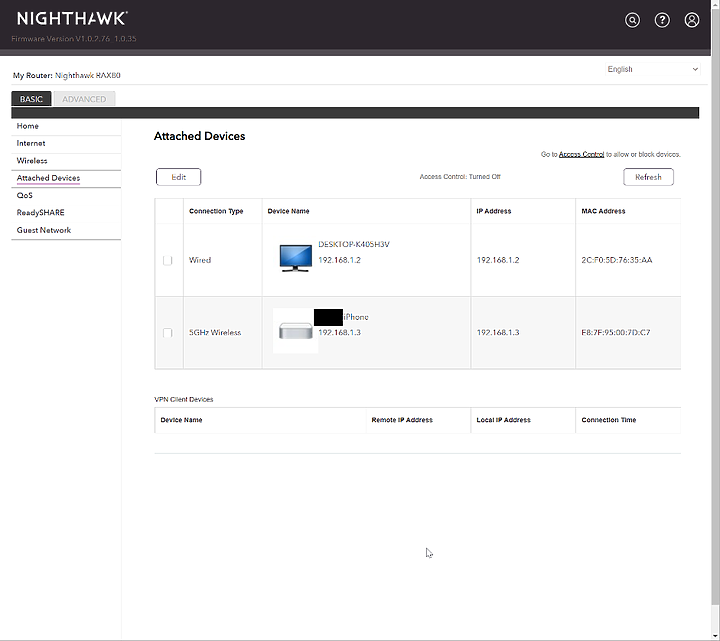
把iPhone用Mac Mini圖示代替,還忘了去背XD
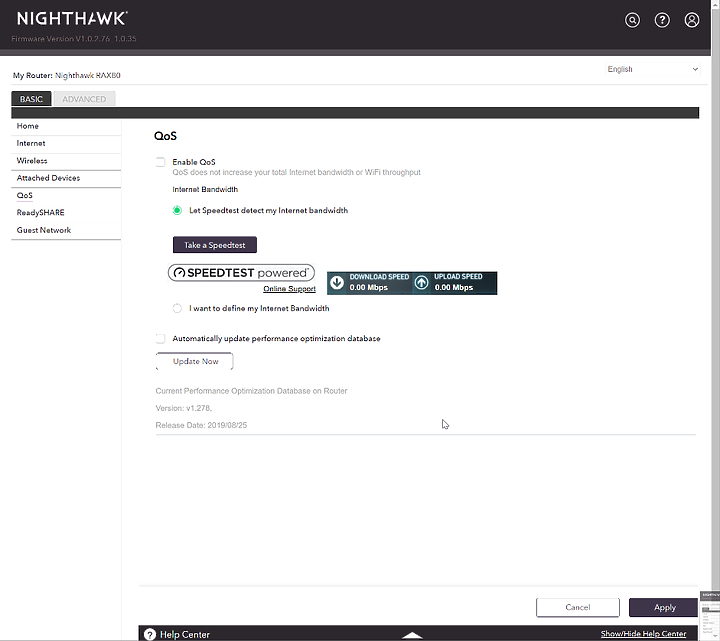
一樣有 QoS 機能,不是這次的重點就不多著墨。
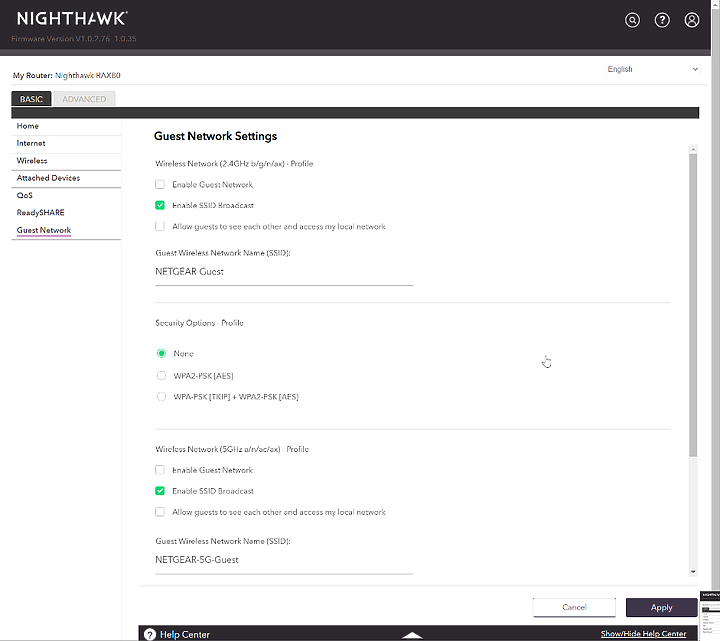
訪客網路一樣有多種頻段可選。
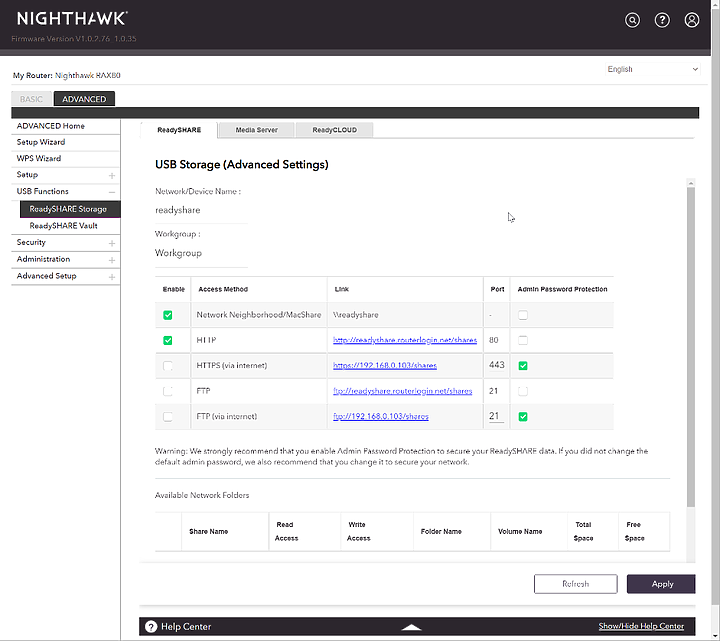
USB 的功能還挺多的,甚至支援 HTTP。沒試著能否直接當靜態網頁伺服器,但readycloud能直接從外網連進來存取,還蠻方便的,不必再自己設DDNS、埠口或防火牆等等。
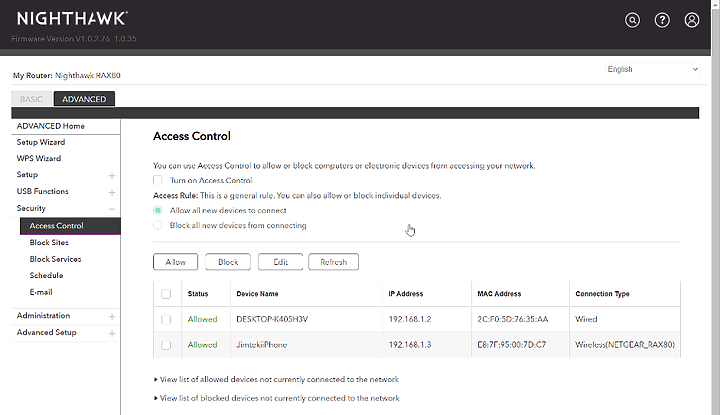
後台介面沒有對家長監護機能多做專區,但仍有存取控制的相關設定。
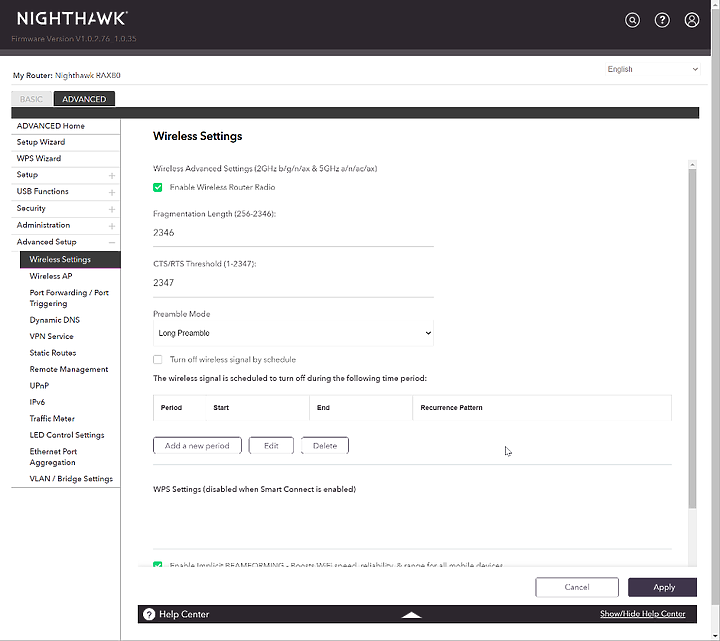
無線網路的細部設定分佈與TP-Link類似,同樣可以排程關閉無線網路。
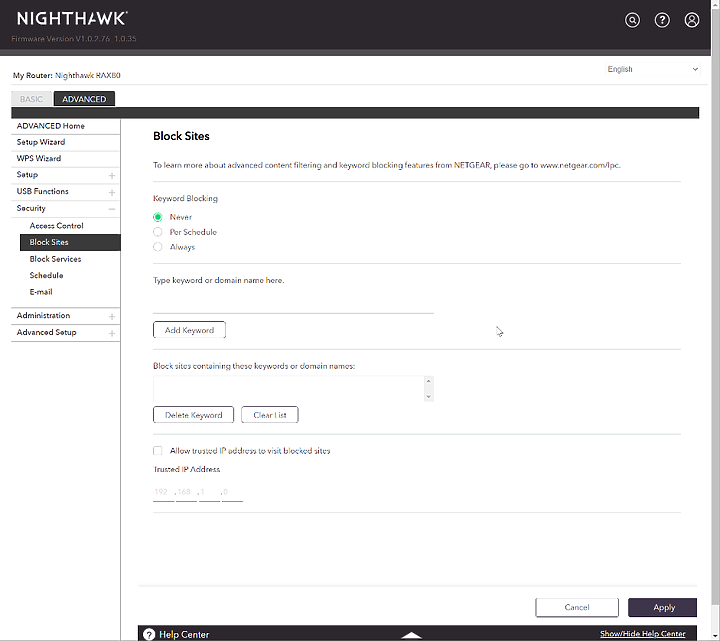
用關鍵字就能判斷要阻擋的網址。
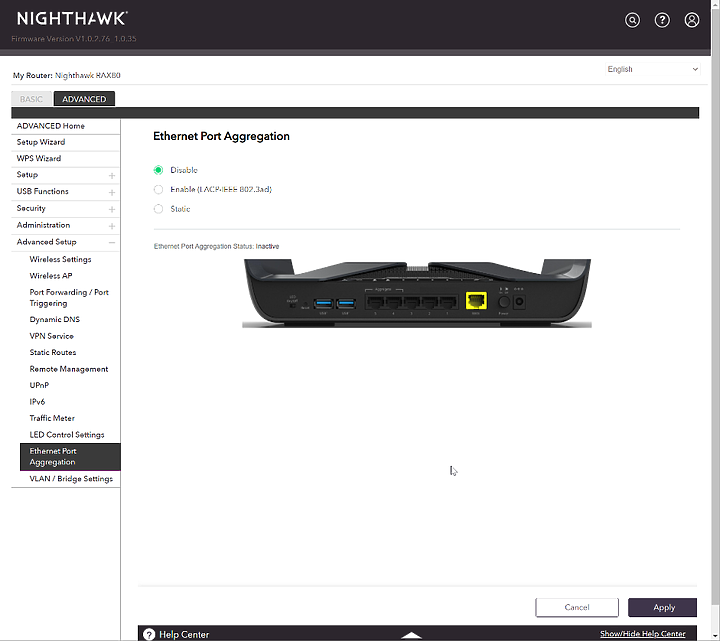
通常在企業級應用上比較會看到的 aggregation 設定。
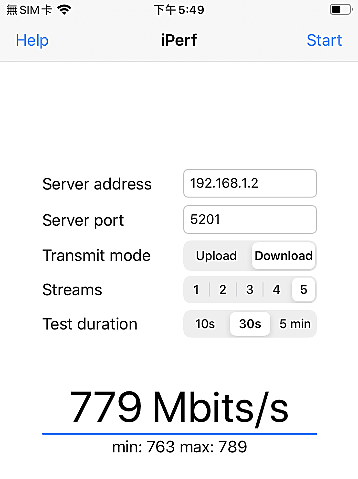
下載的成績非常好。
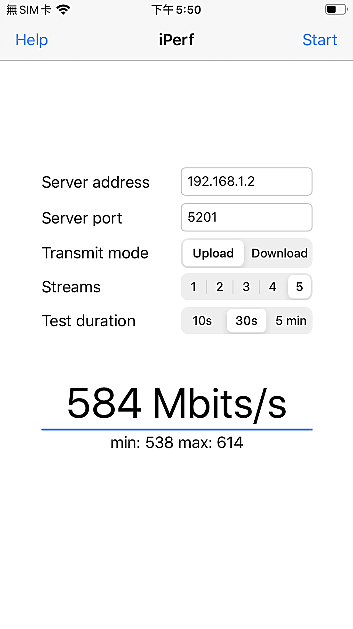
上傳的部份與 AX90 差不多。
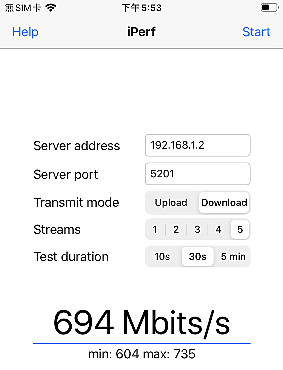
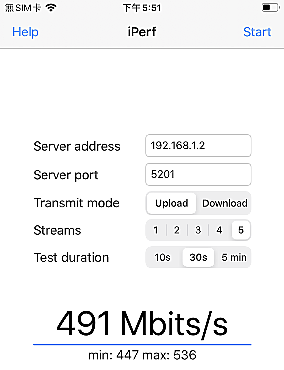
到小房間試,下載剩 694Mbits/s,上傳則是491Mbits/s。
最後是ASUS的RAX88U,可惜留在我這的時間不長,只測了數字。RAX88U算是挺有名氣的、很早就推出的高檔 AX 分享器,現在比起剛推出時的價格,已經沒那麼驚人。

實體天線的數量不像AX90那麼多,坦白說要不是外觀挺有質感,乍看之下不容易知道是高階分享器。

機器有8個LAN埠加一個WAN埠,居本次機種之冠,每個LAN都是GbE,支援 Port Trunking,對有NAS或大量固網桌機的玩家非常方便,很適合擺網咖或LAN Party。
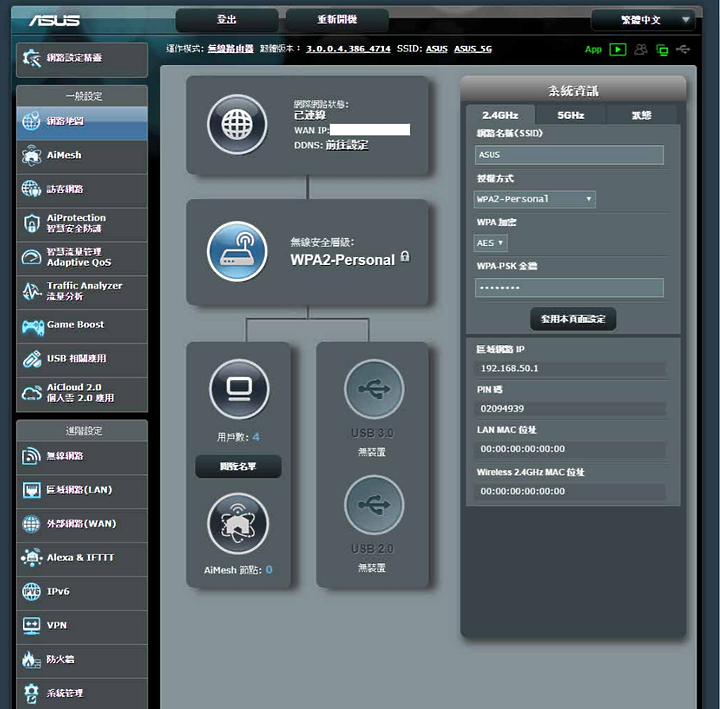
UI 比較傳統,但功能很齊全,而且擺放的很有技巧,玩家需要的重點功能、或者說買高階分享器會需要的功能都直接列在左邊了,算是這次三台機種裡最電競、對Techie最具吸引力的配置。
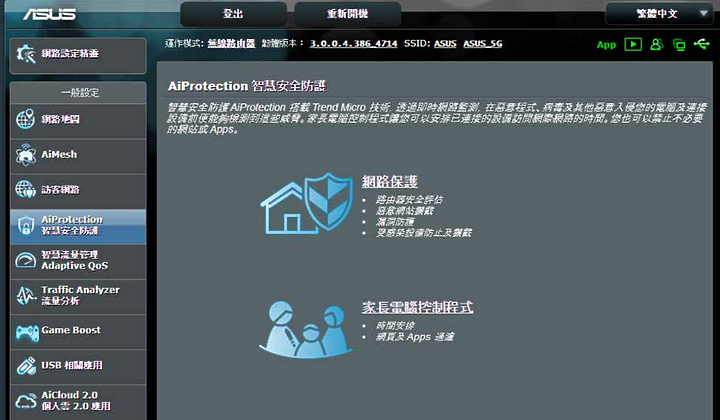
一樣有智慧防護功能,所有的安全性設置,都可在這裡達成。
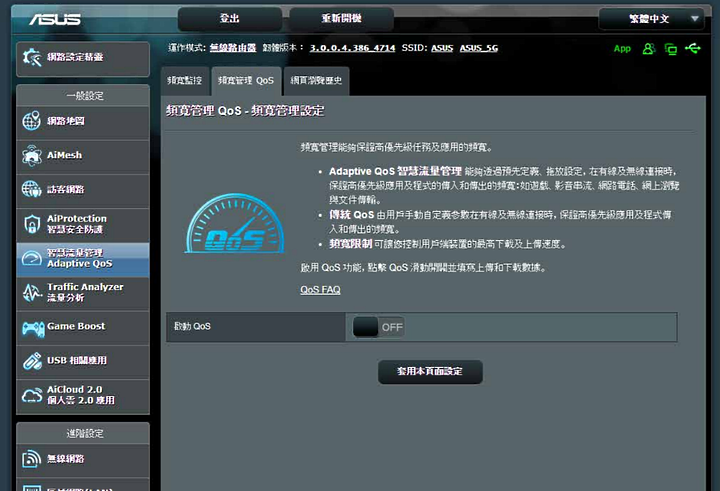
QoS在華碩分享器中是很成熟的機能,除非自己很有把握、或是特別要暴力的把頻寬分配給特定應用,不然留預設自動管理效能自然就不錯。
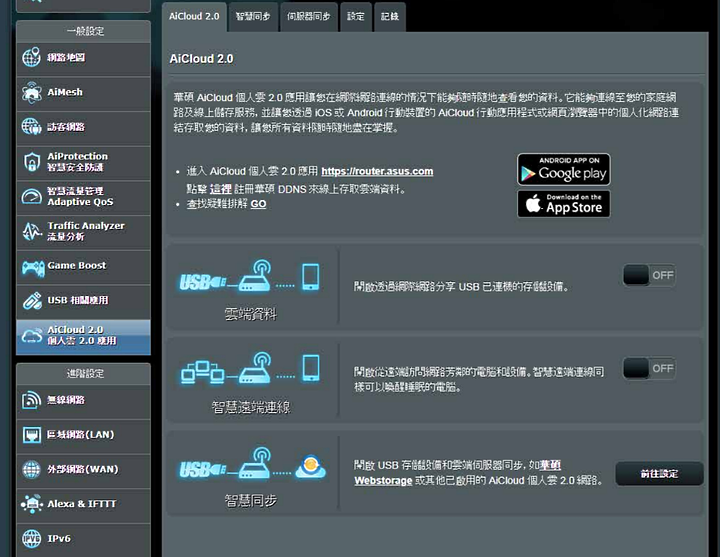
AiCloud 也讓裝置與雲端的同步變得非常方便,手機上照片太多時,要直接存回來很方便。
此外機器還有不少特異功能,比如下載 BT 的download master、Alexa/IFTTT 智慧連動、上下載流量曲線圖、甚至偵測外接硬碟健康度等,這台機器如果出現在10年前或15年前應該會爆紅,十足就是電腦玩家的貼心幫手。
最後還是要看無線效能。這裡要提前說明一點,目前同等級的 Wi-Fi 6 分享器都具備上 2.4Gbps 的實力,但就必須純開 5GHz 頻段、把頻帶調成 160MHz,如此一來就失去了2.4GHz/5GHz 間的切換彈性,便利性會稍打折扣,且也失去了 Wi-Fi 6 的初衷-讓各種裝置都能有效率的上網。
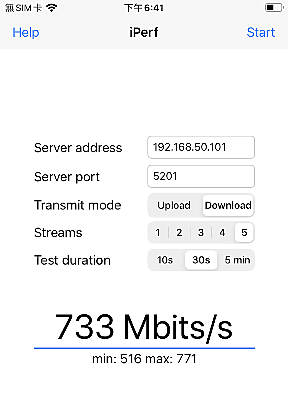
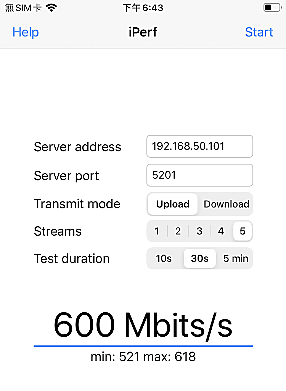
下載為 733Mbits/s,上傳為 600Mbits/s。
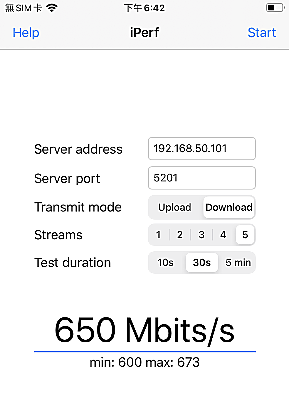
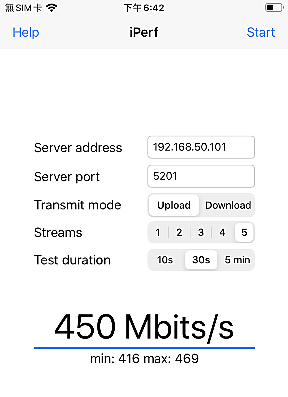
小房間的數字是 650Mbits/s 及450Mbits/s。
綜合以上三台的數據,750Mbits/s 約是平均上限值,上傳則是至少都會有 600Mbits/s 的成績。RAX88U 推出比較久了,老當益壯,成績的小輸或可視為測試落差。RAX80成績亮眼,與RAX88U的價格差不多;AX90則是價格便宜了將近一倍。
回到本文一開始的主軸。以目前手機及主機板規格的設定來說,AX90已足夠應付了,iPhone 12目前還沒有人測網通水準,但不可能比iphone SE2遜,想要跟上iPhone的Wi-Fi速度,分享器還真得提早到位才行。
表格比較:
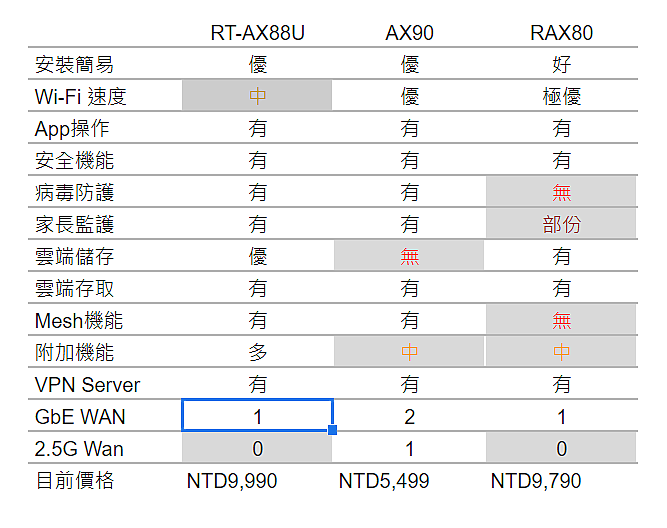
若把功能的有無及表現來分級,我們把「優」、「有」視為理所當然,「中等」、「無」、「部份」視為次之來看三台機器會更清楚。
RT-AX88U 較早推出,個人蠻欣賞它的玩家風格;
AX90除了沒有雲端儲存以及如AX88U般的特異功能,其實機能非常齊全,而且是一推出的價格就非常有競爭力,最重要的速度也沒輸RAX80多少;
RAX80的效能讓人驚豔,數字怎麼跑都很漂亮,但在功能性及親和力就遜色於其它兩者。



同樣都是 AX6000 等級的分享器,這把火還有得燒!































































































